フリーのメールソフトMozilla Thunderbirdを利用していて容量が大きい添付メールが送信できず煩わしいなと感じていませんか?
設定で送信容量を変更する事は出来ますが20MB程が上限となっています。
最近ではいろいろと便利にはなってきていますが、その辺面ファイルの容量も増えてきていますので、添付がメールで送れないとなると大変不便です。
このページではThunderbird(サンダーバード)で実質無制限の添付ファイルを送信する方法を紹介しています。
大容量ファイルを送信する方法
Thunderbirdで制限容量以上の添付メールを送信する方法は、アドオン「FileLink」を使用して送信する事が可能です。
まずはメニューバーから「ツール」→「アドオンとテーマ」を選択してアドオンマネージャーを開きましょう。
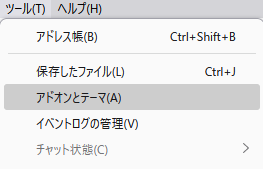
※メニューバーが表示されていない場合は下記URLを参考にどうぞ。
アドオンマネージャーが開いたら右上にある検索ボックスに「FileLink」と入力してアドオンを検索しましょう。

FileLinkと検索したら「FilelLink Provider for Dropbox」が出てくるので「Thunderbirdへ追加」をクリックしてアドオンをインストールしていきましょう。

FilelLink Provider for Dropboxは、メール作成時に添付したいファイルを選択するとドロップボックスに自動的にアップロードを行い、共有リンクを自動発行してくれるアドオンです。
リンクを送る事で大容量の添付ファイルも送信が可能になります。
アドオンの追加が完了したら「有効」にしておきましょう。

有効に出来たら次はDropboxとの連携を行いましょう。
連携方法は「ツール」→「設定」から「編集」タブを開きます。
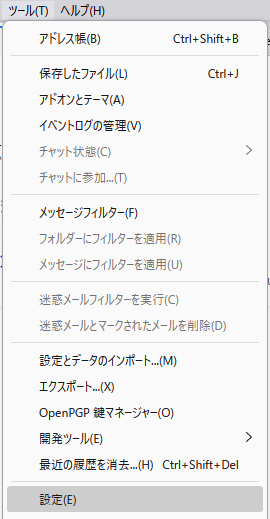
編集タブの中に添付の項目がありますので「Dropboxを追加」をクリックします。
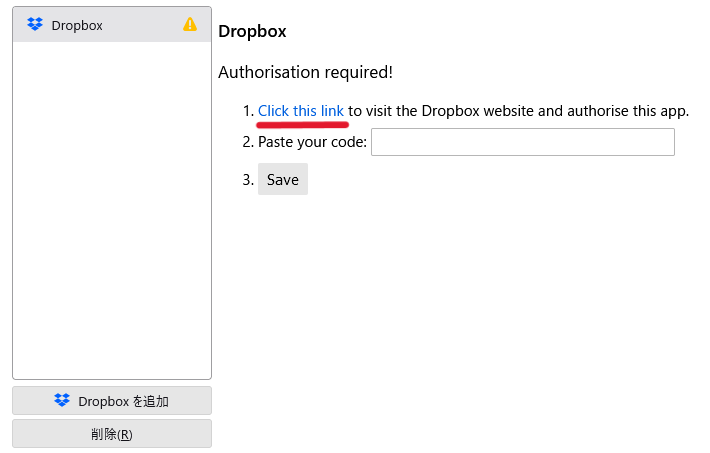
「Click this link」をクリックするとDropboxへのアクセスリクエスト画面が表示されるので「許可」を押します。
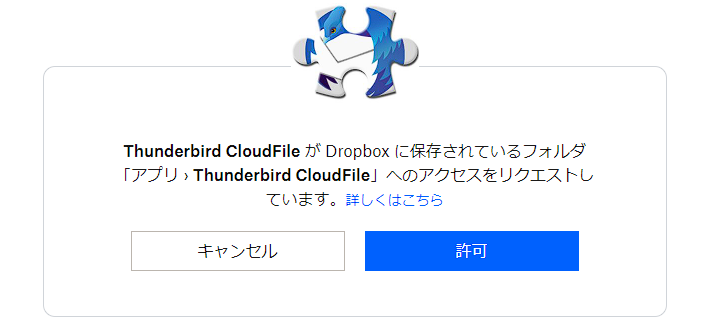
するとコードが発行されるので、コードを「Paste your code」に入力して「Save」を押せば設定は完了です。
正しく同期出来ていれば添付時にURLの自動発行が行われますよ。
まとめ
今回はThunderbird大容量の添付メールを送信する方法を紹介していきましたがいかがでしたでしょうか。
大容量の添付メールを送信する方法は、
アドオンFilelLink Provider for Dropboxをインストールして同期させる。
です。
Thunderbirdではメールに添付して送信できる容量が決まっていますが、今回紹介した方法で添付メールを作成する事で実質無制限で添付メールを送信可能です。
Dropboxは簡単に誰でも利用できますので、登録していないならこれを機会に登録するのもありですね。
今回も最後までお読みいただきありがとうございました(‘ω’)b

コメント